Для изменения цветовой схемы рабочего стола выберите в главном меню +++ → → . В списке Цветовая схема представлены предустановленные цветовые схемы. Выберите ту, что вам понравилась, и нажмите .
Вы также можете создать свою собственную цветовую схему: щёлкните по элементу, который вы хотите изменить (например, цвет Заголовка активного окна), затем на цветовой панели выберите понравившийся вам цвет и нажмите , чтобы применить его.
Нажатие на кнопку позволит вам сохранить цветовую схему для использования в будущем; введите название схемы и нажмите . Нажатие на кнопку Удалить схему удалит выбранную в данный момент схему, которую вы настроили. Предопределённые цветовые схемы не могут быть удалены.
![[Внимание]](images/warning.png) | Внимание |
|---|---|
Перед удалением цветовой схемы запроса с подтверждением не будет. Поэтому осторожно используйте кнопку Удалить схему. |
Чтобы изменить фон рабочего стола, выберите в главном меню +++ → → . Выберите фоновое изображение в разделе Фон, а также его позицию, цвета и градиент в разделе Параметры.
Нажмите кнопку Дополнительные параметры для настройки дополнительных параметров, таких как: внешняя программа для отрисовки фона, размер кэша для изображений и др.
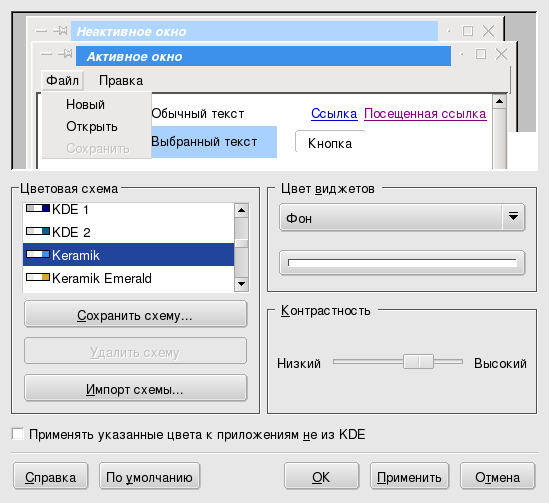
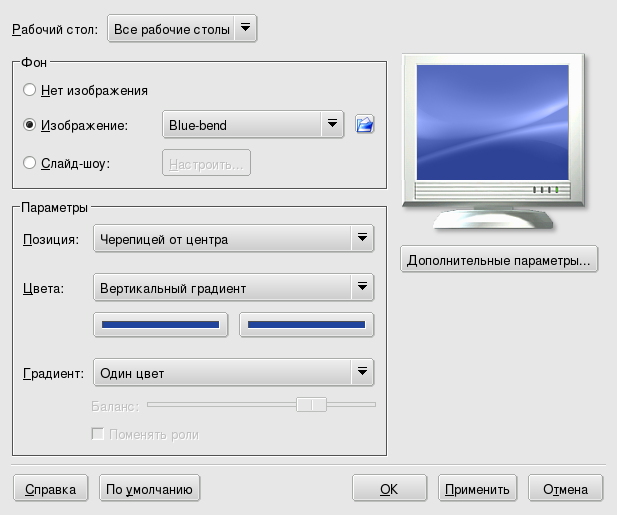
![[Подсказка]](images/tip.png)